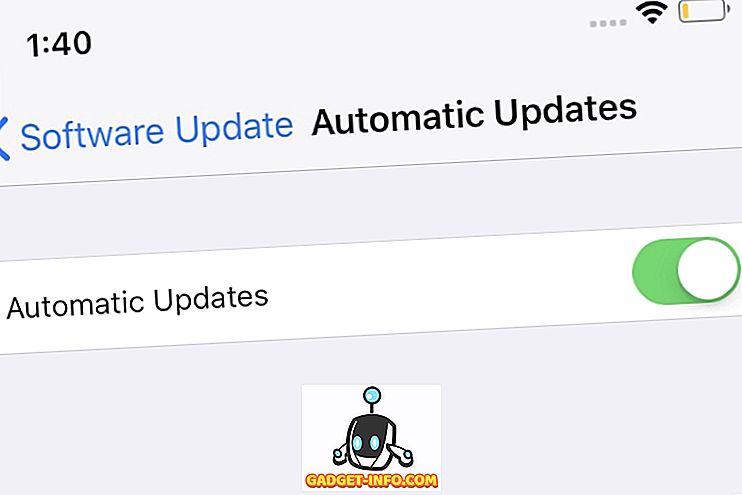Ligesom Windows 7 var til Windows XP (se vores tidligere indlæg om forskellene mellem Windows XP og 7), Windows 8 er en "helt ny forestillet" version af Windows fra start til slut.
Det er blevet omskrevet, så det ikke kun kan køre på desktops og laptops, men også på tablet-pc'er på en langt mere intuitiv måde end tidligere. Vi skrev tidligere, hvordan Windows 7 ville være meget anderledes end Windows XP, og det kunne tage lidt tid for nye brugere at blive akklimatiseret.
Nå er Windows 8 en endnu større ændring. For de fleste var forandringen for stor af et chok. Fjernelsen af Start-knappen forårsagede for meget kritik, og Microsoft rejste sig endelig og tilføjede det igen i Windows 10.
Windows 10 er ikke et stort spring fra Windows 8 under emhætten, derfor sammenligner jeg både Windows 8 og 10 til Windows 7.
1. Ingen startknap - Metro UI

Har du aldrig set startknappen? Nå er den gået i Windows 8 som standard. Det er nu erstattet af Metro UI. Ja, Microsoft har sagt, at der vil være en måde at vende tilbage til det traditionelle skrivebord, som vi alle er vant til (gudskelov), men som standard bliver den indstillet til den nye grænseflade.
Jeg har spillet med Windows 8 på et par testmaskiner, og jeg må sige, at selvom jeg synes det er en god grænseflade til en tablet, var jeg slet ikke begejstret for at bruge den med en mus og et tastatur. Det ser lidt pænere ud, men det handler om det. Og ved at klikke nederst til venstre og ikke at få min typiske startmenu pop up var bare for meget forandring, selv for mig.
Selvfølgelig blev dette tilføjet tilbage i Windows 10, selvom startmenuen blev opgraderet til at omfatte de nye Windows-apps. Metro-apps-sætningen er også erstattet af begrebet Universal Windows Platform apps.
2. Enklere Task Manager

Har du nogensinde bemærket hvilke faner du faktisk har brugt i Task Manger indtil nu? Sandsynligvis bare applikationer og processer. Det handler om alt, hvad jeg nogensinde bruger, og normalt bare for at dræbe noget processor sultne rouge-program. Hvad du ser ovenfor er den nye Task Manager!
Ja det er det. Bare en liste over apps, der kører, at du kan dræbe med et klik. Hvad med processer, du spørger? Nå, klik på Flere detaljer, og du får en pænt delt liste over applikationer og baggrundsprocesser sammen med et varmekort af CPU og hukommelsesforbrug.

Rigtig godt faktisk! Det er en ændring, jeg ser frem til. Den nuværende task manager var for detaljeret og alt for kompliceret til den gennemsnitlige bruger. Denne gør det til en leg for enhver at bruge.
3. Forbedringer til at kopiere, flytte, omdøbe og slette
Ja, dette kan lyde trivielt, men hvis du virkelig tænker på det, flyttes du sandsynligvis, sletter, omdøber eller kopierer en fil / mappe flere gange om dagen, hvis ikke mere. Disse fire grundlæggende operationer har stort set været de samme i årevis og gennem alle versioner af Windows. I Windows 8/10 bliver de langt bedre!
For det første, når du kopierer ting rundt, især når du udfører flere kopioperationer, samles alle informationerne i en dialog. Ikke mere laver 10 kopier og har 10 forskellige vinduer pop op. Nu ser det sådan ud:

Hvad du også vil bemærke, er den nye pausefunktion. Endelig kan du sætte en kopiering i pause i midten! Yay! Men det er virkelig cool, men hvis du klikker på Flere detaljer, kan du se hastigheden af dataoverførslen, tendensen og mængden af data, der er tilbage i overførslen.

4. Den nye Windows Explorer
Sig hej til båndinterfacet! Du har sikkert allerede været introduceret til det i Office 2007 og Office 2010, og nu går det ind i Windows selv. Elsker det eller hader det, det er der som en permanent armatur. Her er, hvad den nye brugergrænseflade vil se ud:

Hvad synes du om denne ændring? Kan lide det eller ej? Som jeg sagde før, har Windows 8/10 været helt reimagined og du kan tydeligt se det med alle de store forskelle.
5. Hurtig opstartstilstand
Boot gange har altid været et problem med Windows, og de har forsøgt deres bedste for at løse det med nye strømstater som dvaletilstand og søvn. Desværre har de deres egne problemer. I Windows 8/10 er der en ny hurtig opstartsfunktion (sandsynligvis vil blive kaldt noget andet senere), hvilket er en kombination af en koldstart plus dvaletilstand.
Dybest set vil det være som at genstarte din pc uden at genstarte den helt. Du får stadig en frisk bruger session med alt lukket osv. Som om du lige har genstartet Windows, men det tager meget mindre tid.

6. Plug-in Free Browsing

Ikke kun ændrer IE 11 signifikant brugergrænsefladen, det ændrer også den måde, du vil surfe på. IE 11 favoriserer HTML 5 over den traditionelle plug-in-arkitektur og vil køre som standard uden plugins.
Hvis du skal bruge noget som Adobe Flash til et websted, kan du skifte til en "desktop" visning, men for det meste er de phasing plugin support out. WOW! Det er enormt. Og temmelig dårlige nyheder til Adobe Flash.
Selv om Apple ikke understøtter Flash på deres enheder, er Microsoft også bevæger sig i den retning et stort paradigmeskift for hele internettet.
I Windows 10 er IE blevet erstattet med Microsoft Edge, en ny standard-adoptiv browser fra Microsoft, der er meget god. Hvis du bor i Microsofts økosystem, så bruger Edge faktisk bedre end Chrome og Firefox. Men da jeg bruger Google til stort set alt andet, er Chrome stadig min standardbrowser.
7. Reengineered Boot Experience
Har vi ikke alle været syge af samme trætte liste over "Safe Mode", "Safe Mode with Networking" osv., Etc., når du starter Windows med avancerede muligheder. Det ser stadig en DOS-kommandoprompt, selv i Windows 7. Med Windows 8/10 ændres det alle.
Opstartserfaringen er nu meget smuk og minder mig om at oprette min iPhone, da jeg opgraderede den til iOS 5. Du får flotte skærme, der hjælper dig med at deltage i et trådløst netværk, vælge dine indstillinger mv.

8. Log ind ved hjælp af Microsoft-konto
Med Windows 8/10 kan du nu logge ind på din pc ved hjælp af din online Microsoft-konto. Det er rigtigt, at Windows 8/10 flytter til skyen (lidt).
Med OneDrive-integration, der også er inkluderet i Windows 8/10, kan du logge ind ved hjælp af Microsoft-legitimationsoplysninger og få dine filer, indstillinger, apps osv. Gemt i skyen. Du kan logge ind på en anden Windows 8/10 maskine, og alt det der følger dig automatisk.
Det vil holde styr på alle dine favoritter i IE / Edge, dit skrivebordsbaggrund og meget mere. Du kan købe ekstra lagerplads og gemme dine filer på OneDrive og få adgang til dem online eller på din mobilenhed, herunder iPad, iPhone og Android-enheder.
9. Opdater / Nulstil din pc

To cool nye funktioner i Windows 8/10 er opdaterings- og nulstillingsindstillingerne. Nulstil vil fjerne alle dine personlige data, apps og indstillinger og geninstallere Windows. Opdatering vil gemme alle data, apps og indstillinger og geninstallere Windows.
Hvis du nogensinde skulle gøre dette før i Windows XP eller 7, ved du, hvad en virkelig smerte er at forsøge at gendanne Windows uden at slette dine personlige data. Og hvad sker der, hvis din pc ikke starter i det hele taget? Nå, du kan nu opdatere eller nulstille fra boot-skærmen.

10. Skalering for forskellige skærmstørrelser
Sammen med det nye brugergrænseflade interface har der været mange forbedringer i Windows 8/10 til skalering til forskellige skærmopløsninger, skærmstørrelser og pixeldensiteter.
Selv om dette kan synes mindre, vil du kunne bruge Windows 8/10 på alt fra en lille Windows-telefon til en kæmpe 34 tommer skærm med 4K eller højere opløsning!
En masse apps i Windows 8/10 vil blive designet til automatisk at tilpasse sig til disse forskellige skærmstørrelser og give mere / mindre indhold baseret på størrelsen.
Alt i alt har Windows-teamet brugt meget tid på at forsøge at få tingene rigtigt, og Windows 8/10 er et stort fremskridt for pc'er (for det meste Windows 10). Hvad er dine tanker om Windows 8/10? Kan du lide at bruge din pc? Lad os vide i kommentarerne! God fornøjelse!